اگر آپ ایپل ہیں۔ iCloud آپ کی تصاویر اور ویڈیوز کا بیک اپ لینے کے متبادل پر تحقیق کرنے والا صارف، آپ صحیح جگہ پر پہنچ گئے ہیں۔ اس بلاگ پوسٹ میں، ہم چار مقبول کلاؤڈ اسٹوریج سروسز کا موازنہ کریں گے: pCloud, Icedrive Sync.com، اور Internxt.
ہم ہر سروس کی اہم خصوصیات کا احاطہ کریں گے، بشمول اسٹوریج کی جگہ، قیمتوں کا تعین، خفیہ کاری، اور اضافی خصوصیات۔ ہم آپ کی ضروریات کے لیے صحیح کلاؤڈ اسٹوریج سروس کے انتخاب کے لیے کچھ تجاویز بھی فراہم کریں گے۔
اس بلاگ پوسٹ کے اختتام تک، آپ کو دستیاب کلاؤڈ اسٹوریج کی مختلف سروسز کے بارے میں اچھی طرح سمجھ آجائے گی اور آپ کی تصاویر اور ویڈیوز کا بیک اپ لینے کے لیے کون سی بہترین ہے۔
اٹ کے بارے میں مزید جاننے کے لیے ایک بہترین جگہ ہے۔ iCloud اسٹوریج کے مسائل. یہاں چند Reddit پوسٹس ہیں جو میرے خیال میں آپ کو دلچسپ لگیں گی۔ انہیں چیک کریں اور بحث میں شامل ہوں!
یہاں کچھ وجوہات ہیں جن کی وجہ سے آپ سوئچ کرنے پر غور کرنا چاہتے ہیں۔ iCloud جیسے کلاؤڈ اسٹوریج سروس پر pCloud, Icedrive Sync.com، یا Internxt:
- مزید ذخیرہ کرنے کی جگہ: iCloud صرف 5GB مفت اسٹوریج پیش کرتا ہے، جو زیادہ تر صارفین کے لیے کافی نہیں ہے۔ کلاؤڈ اسٹوریج سروسز عام طور پر زیادہ مفت اسٹوریج کی جگہ پیش کرتی ہیں، اور وہ منتخب کرنے کے لیے بامعاوضہ اسٹوریج پلان بھی پیش کرتی ہیں (50GB اسٹوریج $0.99/ماہ سے شروع ہوتی ہے)۔
- مزید سستی قیمت: iCloudکے بامعاوضہ سٹوریج کے منصوبے مہنگے ہو سکتے ہیں، خاص طور پر اگر آپ کو زیادہ ذخیرہ کرنے کی جگہ درکار ہو۔ کلاؤڈ سٹوریج کی خدمات زیادہ فراخ اسٹوریج کی گنجائش کے ساتھ ادا شدہ منصوبوں کے لیے زیادہ سستی قیمت پیش کرتی ہیں۔
- مزید خصوصیات: بہت سی کلاؤڈ اسٹوریج سروسز اضافی خصوصیات پیش کرتی ہیں جو کہ iCloud نہیں کرتا، جیسے فائل انکرپشن، فائل شیئرنگ، اور بلٹ ان میڈیا پلیئرز۔
- مزید لچک: کلاؤڈ سٹوریج کی خدمات وینڈر-ایگنوسٹک ہیں، یعنی آپ کسی بھی ڈیوائس یا پلیٹ فارم سے ڈیٹا تک رسائی حاصل کر سکتے ہیں۔ iCloud ایک ملکیتی خدمت ہے، یعنی آپ کا ڈیٹا ایپل کے ماحولیاتی نظام میں بند ہے۔
اگر آپ دستیاب مختلف کلاؤڈ اسٹوریج سروسز کے بارے میں مزید جاننے میں دلچسپی رکھتے ہیں اور آپ کی تصاویر اور ویڈیوز کا بیک اپ لینے کے لیے کون سی بہترین ہے، پڑھتے رہیں!
کی موازنہ pCloud, Icedrive Sync.com، اور Internxt
یہاں کا ایک فوری موازنہ ہے۔ pCloud, Icedrive Sync.com، اور Internxt:
| pCloud | آئسڈرائیو | Sync.com | بین الاقوامی | |
|---|---|---|---|---|
| مفت اسٹوریج | 10GB | 10GB | 5GB | 10GB |
| ادا شدہ منصوبے | 2TB $99.99 فی سال (یا $399 میں تاحیات رسائی) | $150/ماہ کے لیے 6GB (یا تاحیات رسائی کے لیے $189) | $2/ماہ کے لیے 8TB | $20/ماہ سے 5.49 GB، $2 سے 599TB لائف ٹائم پلان |
| خفیہ کاری | ہاں، AES-256 | ہاں، AES-256 | ہاں، AES-256 | ہاں، AES-256 |
| زیرو نالج (کلائنٹ سائڈ) انکرپشن | ہاں، اضافہ | جی ہاں | جی ہاں | جی ہاں |
| فائل کا ورژن بنانا | جی ہاں | نہیں | جی ہاں | جی ہاں |
| دو عنصر کی تصدیق | جی ہاں | جی ہاں | جی ہاں | جی ہاں |
| موبائل ایپس | جی ہاں | جی ہاں | جی ہاں | جی ہاں |
| مزید معلومات حاصل کریں | pCloud کا جائزہ لینے کے | Icedrive جائزہ۔ | Sync کا جائزہ لینے کے | انٹرنکس جائزہ |
اضافی خصوصیات/فیچر
- pCloud: pCloud متعدد اضافی خصوصیات پیش کرتا ہے، جیسے بلٹ ان میوزک پلیئر، pCloud کرپٹو خفیہ کاری، اور فائل شیئرنگ۔
- آئسڈرائیو: Icedrive متعدد اضافی خصوصیات پیش کرتا ہے، جیسے کہ ایک بلٹ ان ویڈیو پلیئر اور ایک بینڈوتھ محدود کرنے والا۔
- Sync.com: Sync.com متعدد اضافی خصوصیات پیش کرتا ہے، جیسا کہ بلٹ ان آفس سوٹ اور کسٹم برانڈنگ کے لیے سپورٹ۔
- بین الاقوامی: Internxt کئی اضافی خصوصیات پیش کرتا ہے، جیسے اینڈ ٹو اینڈ انکرپشن اور وکندریقرت اسٹوریج کے لیے سپورٹ۔
ایک کا انتخاب کرتے وقت iCloud متبادل کلاؤڈ سٹوریج سروس، آپ کو ذہن میں رکھنے کی چند چیزیں ہیں:
- ذخیرہ کرنے کی جگہ: آپ کو کتنی اسٹوریج کی جگہ کی ضرورت ہے؟ کی تعداد پر غور کریں۔ تصاویر اور ویڈیوز آپ کے پاس ہے، اور آپ مستقبل میں کتنے تخلیق کرنے کی توقع رکھتے ہیں۔
- خصوصیات: آپ کے لیے کون سی خصوصیات اہم ہیں؟ کچھ کلاؤڈ اسٹوریج سروسز اضافی خصوصیات پیش کرتی ہیں، جیسے سیکیورٹی اور خفیہ کاری، فائل شیئرنگ، اور بلٹ ان میڈیا پلیئرز۔
- قیمت: آپ کتنا خرچ کرنے کو تیار ہیں؟ کلاؤڈ سٹوریج کی خدمات مختلف قسم کے قیمتوں کے منصوبے پیش کرتی ہیں، تاکہ آپ کو ایک ایسا مل جائے جو آپ کے بجٹ کے مطابق ہو۔
بیک اپ کیسے لیں۔ iCloud تصاویر اور ویڈیوز
اگر آپ اپنا بیک اپ لینا چاہتے ہیں۔ iCloud دیگر کلاؤڈ سروسز کو ایکسپورٹ کرنے کے لیے ڈیٹا جیسے pCloud, Icedrive Sync.com، اور Internxt، آپ کو پہلے اپنا ڈیٹا ڈاؤن لوڈ کرنے کی ضرورت ہوگی۔ iCloud اور پھر اسے دستی طور پر ان سروسز پر اپ لوڈ کریں۔ یہاں ایک قدم بہ قدم گائیڈ ہے:
سب سے پہلے، اپنا بیک اپ اور ڈاؤن لوڈ کریں۔ iCloud اعداد و شمار
- ذریعے iCloudکوم:
- کو دیکھیے iCloudکوم اور اپنی Apple ID کے ساتھ سائن ان کریں۔
- ہر ایپ پر کلک کریں (جیسے تصاویر، نوٹس، یا ڈرائیو) اور دستی طور پر اپنا ڈیٹا ڈاؤن لوڈ کریں۔
- ایپل کے ڈیٹا اور پرائیویسی پورٹل کے ذریعے:
- دورہ ایپل کا ڈیٹا اور پرائیویسی پورٹل.
- اپنے ایپل آئی ڈی کے ساتھ سائن ان کریں۔
- 'اپنے ڈیٹا کی کاپی کی درخواست کریں' کو منتخب کریں۔
- اپنا ڈیٹا منتخب کرنے اور ڈاؤن لوڈ کرنے کے لیے ہدایات پر عمل کریں۔
واپس iCloud کے لیے تصاویر اور ویڈیوز pCloud
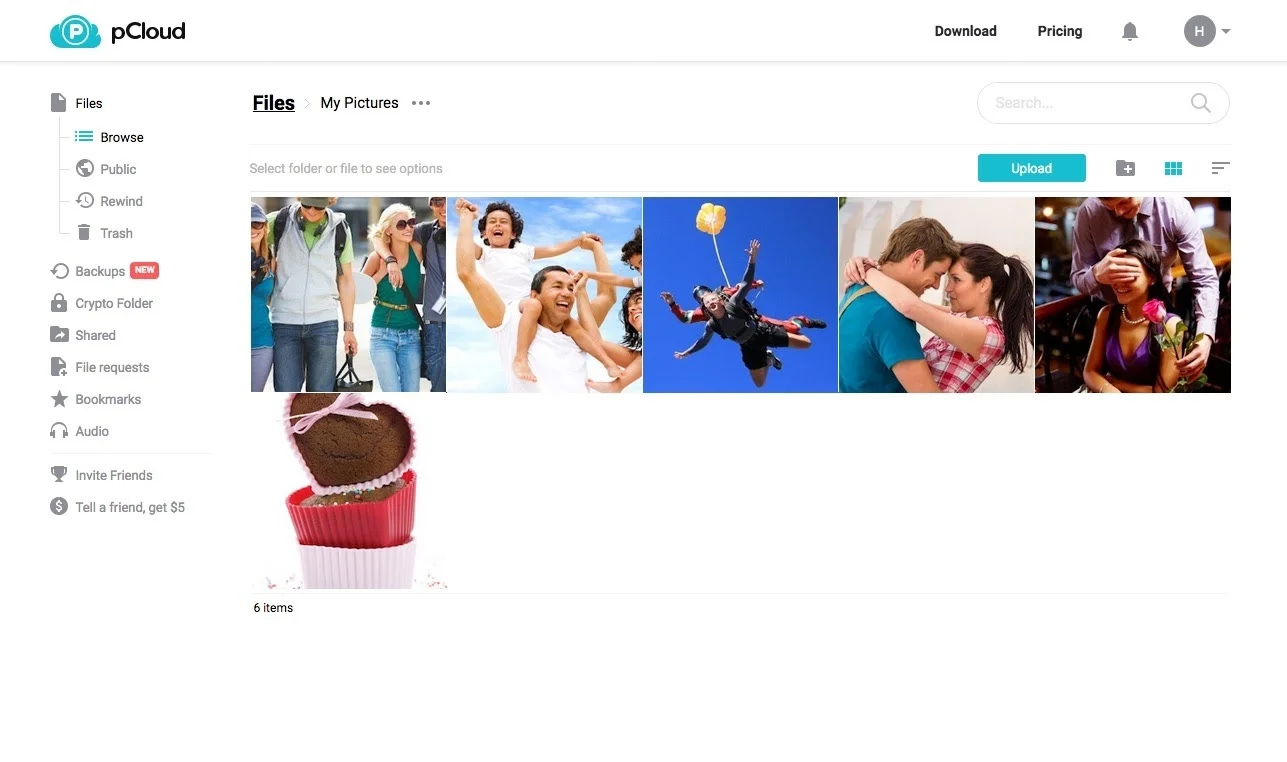
اپنا بیک اپ لینے کے لیے iCloud اعداد و شمار pCloud، آپ درج ذیل اقدامات استعمال کر سکتے ہیں:
- ایک تخلیق کریں pCloud اکاؤنٹ.
- ڈاؤن لوڈ، اتارنا اور انسٹال pCloud آپ کے آئی فون یا رکن پر اے پی پی.
- کھولو pCloud ایپ اور اپنے اکاؤنٹ میں سائن ان کریں۔
- ٹیپ کریں مینو اسکرین کے اوپری بائیں کونے میں بٹن (تین افقی لائنیں)۔
- ٹیپ ترتیبات.
- ٹیپ بیک اپ.
- ٹیپ iCloud.
- وہ ڈیٹا منتخب کریں جس کا آپ بیک اپ لینا چاہتے ہیں۔ pCloud.
- ٹیپ بیک اپ شروع کریں.
pCloud آپ کا بیک اپ لینا شروع کر دے گا۔ iCloud ڈیٹا آپ کے ڈیٹا کے سائز کے لحاظ سے بیک اپ کے عمل میں کچھ وقت لگ سکتا ہے۔
اپنی ایکسپورٹ کرنے کا طریقہ iCloud تصاویر اور ویڈیوز کو pCloud
اپنی برآمد کرنے کے لیے iCloud تصاویر اور ویڈیوز کو pCloud، آپ درج ذیل اقدامات استعمال کر سکتے ہیں:
- دیکھیں iCloud ویب سائٹ اور اپنے اکاؤنٹ میں سائن ان کریں۔
- کلک کریں تصویر آئکن.
- وہ تصاویر اور ویڈیوز منتخب کریں جنہیں آپ برآمد کرنا چاہتے ہیں۔
- کلک کریں لوڈ بٹن پر کلک کرنا ہے۔
- منتخب کریں pCloud ایپس کی فہرست سے آپشن۔
- pCloud آپ کی تصاویر اور ویڈیوز کو برآمد کرنا شروع کر دے گا۔ آپ کے ڈیٹا کے سائز کے لحاظ سے برآمد کے عمل میں کچھ وقت لگ سکتا ہے۔
ایک بار جب آپ کی تصاویر اور ویڈیوز برآمد ہو جائیں تو pCloud، آپ انہیں اپنے میں درآمد کر سکتے ہیں۔ pCloud مندرجہ ذیل مراحل پر عمل کرکے اکاؤنٹ بنائیں:
- کھولو pCloud آپ کے آئی فون یا رکن پر اے پی پی.
- ٹیپ کریں + اسکرین کے اوپری دائیں کونے میں بٹن۔
- ٹیپ درآمد کریں.
- ٹیپ تصاویر اور ویڈیوز.
- وہ تصاویر اور ویڈیوز منتخب کریں جن میں آپ درآمد کرنا چاہتے ہیں۔ pCloud.
- ٹیپ درآمد کریں.
pCloud آپ کی تصاویر اور ویڈیوز کو درآمد کرنا شروع کر دے گا۔ آپ کے ڈیٹا کے سائز کے لحاظ سے درآمد کے عمل میں کچھ وقت لگ سکتا ہے۔
ابتدائیہ افراد کے لئے نکات
- اگر آپ کلاؤڈ سٹوریج میں نئے ہیں، تو میں آپ کے ساتھ شروع کرنے کی تجویز کرتا ہوں۔ pCloudکا مفت منصوبہ ہے۔ اس سے آپ کو سروس کو آزمانے اور یہ دیکھنے کا موقع ملے گا کہ آیا یہ آپ کے لیے صحیح ہے۔
- اگر آپ کے پاس بیک اپ لینے کے لیے بہت ساری تصاویر اور ویڈیوز ہیں، تو میں Wi-Fi کنکشن استعمال کرنے کی تجویز کرتا ہوں۔ اس سے بیک اپ کے عمل کو تیز کرنے میں مدد ملے گی۔
- آپ بار بار چلنے والا بیک اپ شیڈول بھی ترتیب دے سکتے ہیں۔ یہ یقینی بنائے گا کہ آپ کی تصاویر اور ویڈیوز کا مستقل بنیادوں پر خود بخود بیک اپ لیا جاتا ہے۔
pCloud بھی ہے ایک خودکار اپ لوڈ اس کی موبائل ایپ پر خصوصیت۔ اس خصوصیت کو چالو کرنے سے اپنے فون پر لی جانے والی کوئی بھی تصویر یا ویڈیو فوری طور پر اپ لوڈ کریں۔ pCloud ذخیرہ.
محفوظ، موثر اور صارف دوست - pCloud کلاؤڈ اسٹوریج میں بہترین پیش کرتا ہے۔ آج، آپ زندگی بھر کے منصوبوں پر 50% یا اس سے زیادہ کی بچت کر سکتے ہیں۔ اپنی ڈیجیٹل زندگی کو کم قیمت میں محفوظ رکھنے کے لیے اس محدود وقت کی پیشکش کو مت چھوڑیں!
واپس iCloud آئس ڈرائیو پر تصاویر اور ویڈیوز
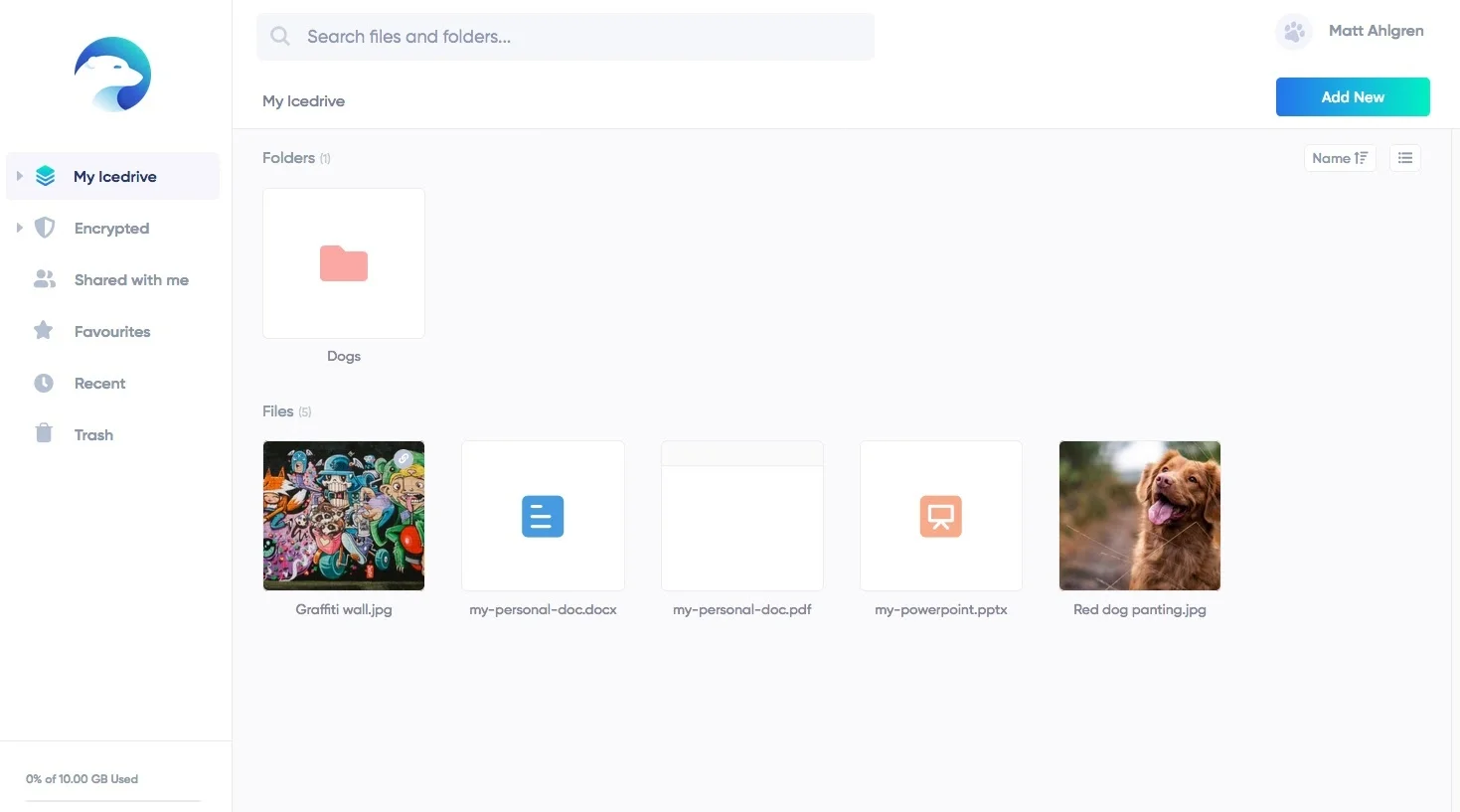
اپنا بیک اپ لینے کے لیے iCloud Icedrive کو ڈیٹا، ان مراحل پر عمل کریں:
- اپنا Icedrive اکاؤنٹ بنائیں.
- اپنے آئی فون یا آئی پیڈ پر آئس ڈرائیو ایپ ڈاؤن لوڈ اور انسٹال کریں۔
- Icedrive ایپ کھولیں اور اپنے اکاؤنٹ میں سائن ان کریں۔
- ٹیپ کریں بیک اپ بٹن پر کلک کرنا ہے۔
- منتخب کریں iCloud آپشن.
- ٹیپ کریں بیک اپ شروع کریں بٹن پر کلک کرنا ہے۔
آئس ڈرائیو آپ کا بیک اپ لینا شروع کر دے گی۔ iCloud ڈیٹا آپ کے ڈیٹا کے سائز کے لحاظ سے بیک اپ کے عمل میں کچھ وقت لگ سکتا ہے۔
اپنی ایکسپورٹ کرنے کا طریقہ iCloud آئس ڈرائیو پر تصاویر اور ویڈیوز
اپنی برآمد کرنے کے لیے iCloud آئس ڈرائیو پر تصاویر اور ویڈیوز، ان مراحل پر عمل کریں:
- دیکھیں iCloud ویب سائٹ اور اپنے اکاؤنٹ میں سائن ان کریں۔
- کلک کریں تصویر آئکن.
- وہ تصاویر اور ویڈیوز منتخب کریں جنہیں آپ برآمد کرنا چاہتے ہیں۔
- کلک کریں لوڈ بٹن پر کلک کرنا ہے۔
- منتخب کریں آئسڈرائیو ایپس کی فہرست سے آپشن۔
- Icedrive آپ کی تصاویر اور ویڈیوز کو برآمد کرنا شروع کر دے گی۔ آپ کے ڈیٹا کے سائز کے لحاظ سے برآمد کے عمل میں کچھ وقت لگ سکتا ہے۔
ایک بار جب آپ کی تصاویر اور ویڈیوز Icedrive میں برآمد ہو جائیں، تو آپ ان اقدامات پر عمل کر کے اپنے Icedrive اکاؤنٹ میں درآمد کر سکتے ہیں:
- اپنے آئی فون یا آئی پیڈ پر آئس ڈرائیو ایپ کھولیں۔
- ٹیپ کریں + اسکرین کے اوپری دائیں کونے میں بٹن۔
- ٹیپ درآمد کریں.
- ٹیپ تصاویر اور ویڈیوز.
- وہ تصاویر اور ویڈیوز منتخب کریں جنہیں آپ Icedrive میں درآمد کرنا چاہتے ہیں۔
- ٹیپ درآمد کریں.
Icedrive آپ کی تصاویر اور ویڈیوز کو درآمد کرنا شروع کر دے گی۔ آپ کے ڈیٹا کے سائز کے لحاظ سے درآمد کے عمل میں کچھ وقت لگ سکتا ہے۔
ابتدائیہ افراد کے لئے نکات
- اگر آپ کلاؤڈ اسٹوریج میں نئے ہیں، تو میں Icedrive کے مفت پلان کے ساتھ شروع کرنے کی تجویز کرتا ہوں۔ اس سے آپ کو سروس کو آزمانے اور یہ دیکھنے کا موقع ملے گا کہ آیا یہ آپ کے لیے صحیح ہے۔
- اگر آپ کے پاس بیک اپ لینے کے لیے بہت ساری تصاویر اور ویڈیوز ہیں، تو میں Wi-Fi کنکشن استعمال کرنے کی تجویز کرتا ہوں۔ اس سے بیک اپ کے عمل کو تیز کرنے میں مدد ملے گی۔
- آپ بار بار چلنے والا بیک اپ شیڈول بھی ترتیب دے سکتے ہیں۔ یہ اس بات کو یقینی بنائے گا کہ آپ کی تصاویر اور ویڈیوز کا باقاعدگی سے خود بخود بیک اپ لیا جاتا ہے۔
واپس iCloud کے لیے تصاویر اور ویڈیوز Sync.com
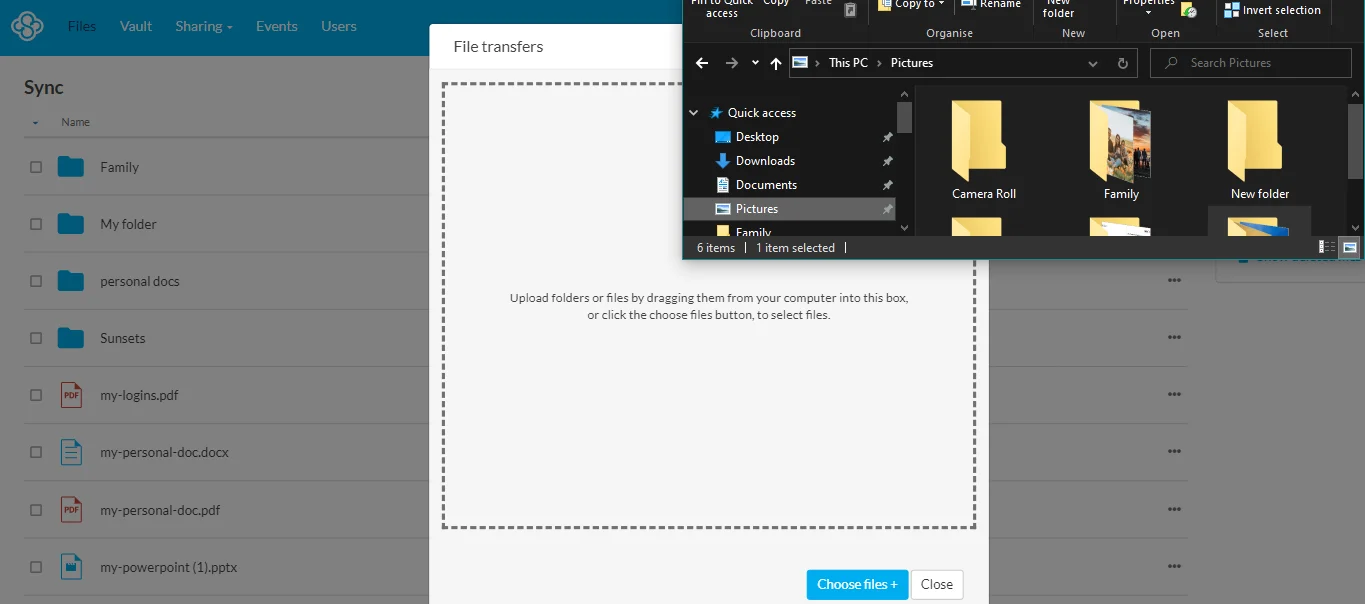
اپنا بیک اپ لینے کے لیے iCloud اعداد و شمار Sync.com، ان اقدامات پر عمل:
- ایک تخلیق کریں Sync.com اکاؤنٹ.
- ڈاؤن لوڈ، اتارنا اور انسٹال Sync.com آپ کے آئی فون یا رکن پر اے پی پی.
- کھولو Sync.com ایپ اور اپنے اکاؤنٹ میں سائن ان کریں۔
- ٹیپ کریں مینو اسکرین کے اوپری بائیں کونے میں بٹن (تین افقی لائنیں)۔
- ٹیپ ترتیبات.
- ٹیپ بیک اپ.
- ٹیپ iCloud.
- وہ ڈیٹا منتخب کریں جس کا آپ بیک اپ لینا چاہتے ہیں۔ Sync.com.
- ٹیپ بیک اپ شروع کریں.
Sync.com آپ کا بیک اپ لینا شروع کر دے گا۔ iCloud ڈیٹا آپ کے ڈیٹا کے سائز کے لحاظ سے بیک اپ کے عمل میں کچھ وقت لگ سکتا ہے۔
اپنی ایکسپورٹ کرنے کا طریقہ iCloud تصاویر اور ویڈیوز کو Sync.com
اپنی برآمد کرنے کے لیے iCloud تصاویر اور ویڈیوز کو Sync.com، ان اقدامات پر عمل:
- دیکھیں iCloud ویب سائٹ اور اپنے اکاؤنٹ میں سائن ان کریں۔
- کلک کریں تصویر آئکن.
- وہ تصاویر اور ویڈیوز منتخب کریں جنہیں آپ برآمد کرنا چاہتے ہیں۔
- کلک کریں لوڈ بٹن پر کلک کرنا ہے۔
- منتخب کریں Sync.com ایپس کی فہرست سے آپشن۔
- Sync.com آپ کی تصاویر اور ویڈیوز کو برآمد کرنا شروع کر دے گا۔ آپ کے ڈیٹا کے سائز کے لحاظ سے برآمد کے عمل میں کچھ وقت لگ سکتا ہے۔
ایک بار جب آپ کی تصاویر اور ویڈیوز برآمد ہو جائیں تو Sync.com، آپ انہیں اپنے میں درآمد کر سکتے ہیں۔ Sync.com ان اقدامات پر عمل کرتے ہوئے اکاؤنٹ:
- کھولو Sync.com آپ کے آئی فون یا رکن پر اے پی پی.
- ٹیپ کریں + اسکرین کے اوپری دائیں کونے میں بٹن۔
- ٹیپ درآمد کریں.
- ٹیپ تصاویر اور ویڈیوز.
- وہ تصاویر اور ویڈیوز منتخب کریں جن میں آپ درآمد کرنا چاہتے ہیں۔ Sync.com.
- ٹیپ درآمد کریں.
Sync.com آپ کی تصاویر اور ویڈیوز کو درآمد کرنا شروع کر دے گا۔ آپ کے ڈیٹا کے سائز کے لحاظ سے درآمد کے عمل میں کچھ وقت لگ سکتا ہے۔
ابتدائیہ افراد کے لئے نکات
- ایک مفت پلان کے ساتھ شروع کریں۔ زیادہ تر کلاؤڈ اسٹوریج سروسز بشمول Sync.comمحدود اسٹوریج کی جگہ کے ساتھ مفت پلانز پیش کرتے ہیں۔ یہ ایک بہترین طریقہ ہے خدمت کو آزمانے کا اس سے پہلے کہ آپ کسی بامعاوضہ منصوبے کا ارتکاب کریں۔
- بڑی فائلوں کا بیک اپ لینے کے لیے وائی فائی کا استعمال کریں۔ تصاویر اور ویڈیوز جیسی بڑی فائلوں کا بیک اپ لینے میں سیلولر کنکشن پر کافی وقت لگ سکتا ہے۔ اگر آپ کے پاس بیک اپ لینے کے لیے بہت زیادہ ڈیٹا ہے، تو Wi-Fi کنکشن استعمال کرنا بہتر ہے۔
- ایک بار بار چلنے والا بیک اپ شیڈول ترتیب دیں۔ یہ یقینی بنائے گا کہ آپ کی تصاویر اور ویڈیوز کا مستقل بنیادوں پر خود بخود بیک اپ لیا جاتا ہے، چاہے آپ اسے دستی طور پر کرنا بھول جائیں۔
واپس iCloud انٹرنکس میں تصاویر اور ویڈیوز
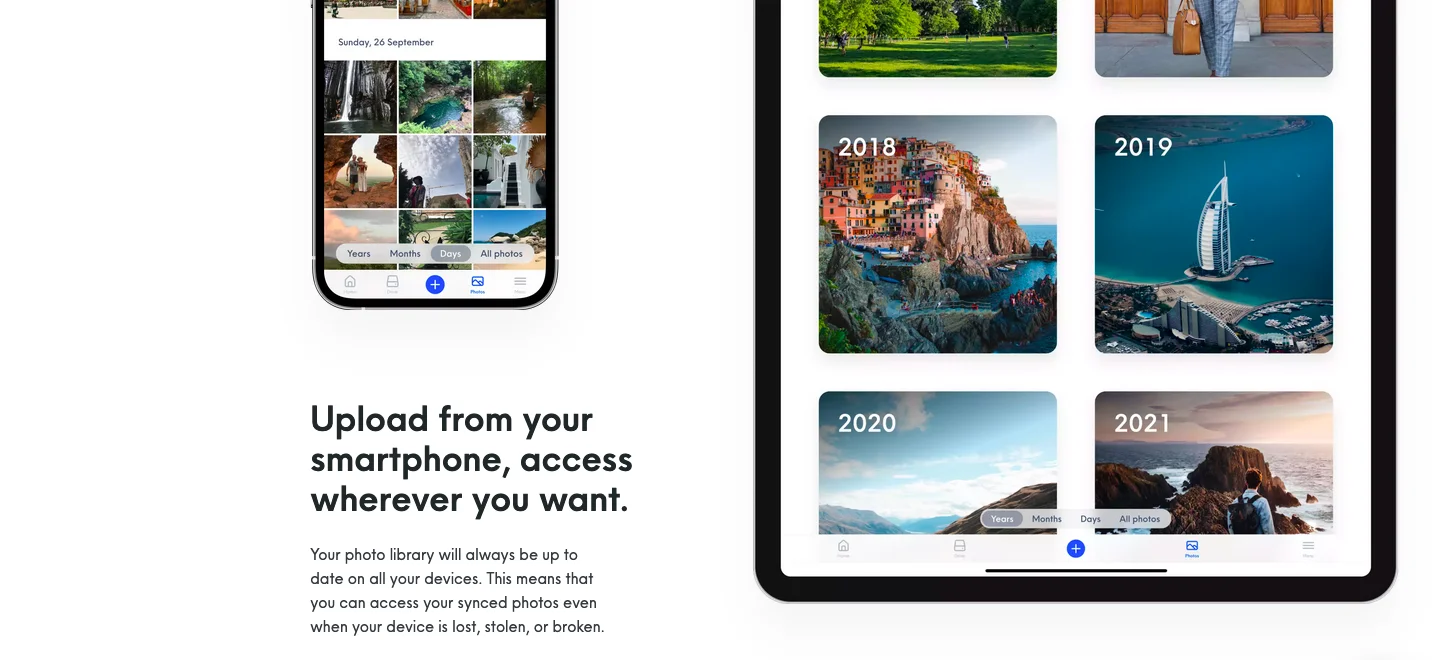
Internxt میں اپنے ڈیٹا کا بیک اپ لینے کے لیے، ان مراحل پر عمل کریں:
- Internxt کے ساتھ اپنا اکاؤنٹ بنائیں.
- اپنے iPhone یا iPad پر Internxt ایپ ڈاؤن لوڈ اور انسٹال کریں۔
- Internxt ایپ کھولیں اور اپنے اکاؤنٹ میں سائن ان کریں۔
- ٹیپ کریں بیک اپ بٹن پر کلک کرنا ہے۔
- منتخب کریں تصاویر اور ویڈیوز آپشن.
- ٹیپ کریں بیک اپ شروع کریں بٹن پر کلک کرنا ہے۔
- Internxt آپ کی تصاویر اور ویڈیوز کا بیک اپ لینا شروع کر دے گا۔ آپ کے ڈیٹا کے سائز کے لحاظ سے بیک اپ کے عمل میں کچھ وقت لگ سکتا ہے۔
اپنی ایکسپورٹ کرنے کا طریقہ iCloud Internxt پر تصاویر اور ویڈیوز
اپنی برآمد کرنے کے لیے iCloud تصاویر اور ویڈیوز Internxt پر، ان مراحل پر عمل کریں:
- دیکھیں iCloud ویب سائٹ اور اپنے اکاؤنٹ میں سائن ان کریں۔
- کلک کریں تصویر آئکن.
- وہ تصاویر اور ویڈیوز منتخب کریں جنہیں آپ برآمد کرنا چاہتے ہیں۔
- کلک کریں لوڈ بٹن پر کلک کرنا ہے۔
- منتخب کریں بین الاقوامی ایپس کی فہرست سے آپشن۔
- Internxt آپ کی تصاویر اور ویڈیوز کو برآمد کرنا شروع کر دے گا۔ آپ کے ڈیٹا کے سائز کے لحاظ سے برآمد کے عمل میں کچھ وقت لگ سکتا ہے۔
ایک بار جب آپ کی تصاویر اور ویڈیوز Internxt میں برآمد ہو جائیں تو، آپ اوپر دیے گئے مراحل پر عمل کر کے اپنے Internxt اکاؤنٹ میں بیک اپ لے سکتے ہیں۔
ابتدائیہ افراد کے لئے نکات
- اگر آپ کلاؤڈ اسٹوریج میں نئے ہیں تو میں Internxt کے مفت پلان کے ساتھ شروع کرنے کی تجویز کرتا ہوں۔ یہ آپ کو سروس آزمانے اور دیکھنے کی اجازت دے گا کہ آیا یہ آپ کے لیے صحیح ہے۔
- اگر آپ کے پاس بیک اپ لینے کے لیے بہت ساری تصاویر اور ویڈیوز ہیں، تو Wi-Fi کنکشن استعمال کریں۔ اس سے بیک اپ کے عمل کو تیز کرنے میں مدد ملے گی۔
- آپ بار بار چلنے والا بیک اپ شیڈول بھی ترتیب دے سکتے ہیں۔ یہ اس بات کو یقینی بنائے گا کہ آپ کی تصاویر اور ویڈیوز کا باقاعدگی سے خود بخود بیک اپ لیا جاتا ہے۔
آپ کا بیک اپ کیوں لیا جا رہا ہے۔ iCloud ڈیٹا اہم؟
آپ کا ایپل iCloud اکاؤنٹ 5GB مفت اسٹوریج کے ساتھ آتا ہے، جو کچھ صارفین کے لیے کافی ہو سکتا ہے، لیکن دوسروں کے لیے کافی نہیں۔خاص طور پر اگر آپ کے پاس بہت ساری تصاویر اور ویڈیوز ہیں۔
اس کے علاوہ، iCloud ایک ملکیتی خدمت ہے، یعنی آپ کا ڈیٹا ایپل کے ماحولیاتی نظام میں بند ہے۔. اگر آپ کبھی بھی کسی دوسرے پلیٹ فارم پر جانے کا فیصلہ کرتے ہیں، تو آپ کے ڈیٹا کو باہر منتقل کرنا مشکل ہو سکتا ہے۔ iCloud.
جیسے کلاؤڈ اسٹوریج سروس کا استعمال pCloud, Icedrive Sync.com، یا Internxt آپ کے ڈیٹا کا بیک اپ لینے اور اسے نقصان یا نقصان سے بچانے کا ایک بہترین طریقہ ہے۔ کلاؤڈ سٹوریج کی خدمات بھی پلیٹ فارم-اگنوسٹک ہیں، یعنی جب تک آپ کے پاس انٹرنیٹ تک رسائی ہے آپ کسی بھی ڈیوائس یا پلیٹ فارم سے اپنے ڈیٹا تک رسائی حاصل کر سکتے ہیں۔
لپیٹ
اپنی تصاویر اور ویڈیوز کا بیک اپ لینا آپ کے ڈیٹا کو نقصان یا نقصان سے بچانے کا ایک اہم طریقہ ہے۔ کلاؤڈ اسٹوریج کی خدمات جیسے pCloud, Icedrive Sync.com، اور Internxt آپ کے Apple کا بیک اپ لینے کے لیے ایک آسان، محفوظ، اور سستی طریقہ پیش کرتا ہے۔ iCloud اعداد و شمار.

